Otomatik İndirimler Oluşturma
7 dk.
Bu makalede
- Standart otomatik indirimler oluşturma
- "X Alana Y Bedava" indirimleri oluşturma
- İndirimleri manuel olarak açma ve kapatma
- Öğretici video
- SSS
Önemli:
Otomatik indirimler Wix Stores ve Wix Restaurants Sipariş (Yeni) uygulamalarında kullanılabilir.
Müşterilerin kupon kodu girmek zorunda kalmadan fiyat indirimleri alabilmeleri için otomatik indirimler oluşturun. Müşteriler indirim kapsamına giren ögeleri satın aldığında bu indirimler otomatik olarak gösterilir.
Otomatik indirimlere nasıl erişeceğimi göster
Standart otomatik indirimler oluşturma
Tüm ögelere, belirli ögelere veya bir grup ögeye otomatik indirim uygulayabilirsiniz. İndirimin kapsamına ve zamanlamasına siz karar verirsiniz.
İpucu:
Hem kendiniz hem de müşterileriniz açısından işleri basitleştirmek amacıyla, aynı öge için geçerli olan birden fazla otomatik indirim oluşturmaktan kaçınmanızı öneririz.
Otomatik indirimler oluşturmak için:
- Sitenizin kontrol panelindeki Otomatik İndirimlere Gidin.
- İndirim Oluştur'a tıklayın.
- Standart indirim'i seçin ve Devam'a tıklayın.
- İndirim adını girin.
İpucu: Müşteriler bu adı görürler. - İndirim nedir? açılır menüsünden indirim türünü seçin ve gerekli bilgileri girin.
Not: İndirim tutarı (ör. 10 TL indirim) seçerseniz, belirlediğiniz indirim tutarı siparişteki her ögeye uygulanır. - (İsteğe bağlı) İndirimin uygulanması için minimum gereklilikleri oluşturun:
- Minimum öge miktarı (ör. 3 şapka alana 10 TL indirim ekleyin):
- Minimum ürün miktarı onay kutusunu seçin.
- Ürün sayısını girin.
- Minimum siapariş ara toplamı (ör. şapkalara 50 TL harcayın, 10 TL indirim kazanın):
- Minimum sipariş ara toplamı onay kutusunu seçin.
- Minimum tutarı girin.
- Minimum öge miktarı (ör. 3 şapka alana 10 TL indirim ekleyin):
- İndirim kapsamını belirleyin.
- İndirimin başladığı tarih ve saati seçin.
- (İsteğe bağlı) İndirimin sona ereceği tarihi ve saati belirleyin:
Not: Varsayılan olarak indirim hemen başlar ve sonu yoktur.- Bir bitiş tarihi ve saati ekleyin onay kutusunu seçin.
- İndirimin biteceği tarih ve saati seçin.
- Müşterilerin indirim adını/bilgilerini nerelerde göreceklerini belirleyin. Daha Fazla Bilgi
- Kaydet'e tıklayın.
"X Alana Y Bedava" indirimleri oluşturma
Seçili ürünleri satın alan müşterileri ödüllendirmek için ücretsiz veya indirimli ürünler sunun. Örneğin, bir tişört satın alan müşterilerin ikinci tişörtü %50 indirimli alabileceği bir otomatik indirim oluşturabilirsiniz. Sepete iki tişört ekleyen müşteriler daha ucuz olan tişörtü %50 indirimli alırlar.
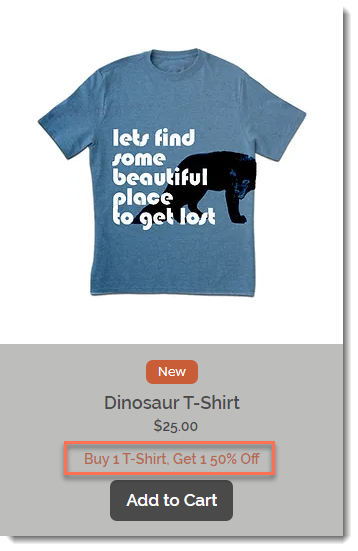
Oluşturabileceğiniz indirim türleri örneklerini görüntüleyin.
"X Alana Y Bedava" indirimleri oluşturmak için:
- Sitenizin kontrol panelindeki Otomatik İndirimlere Gidin.
- İndirim Oluştur'a tıklayın.
- X alana Y bedava seçeneğini işaretleyin ve Devam'a tıklayın.
- İndirim adını girin.
İpucu: Müşteriler bu adı görürler. - Müşterilerin indirime hak kazanmak için satın alması gereken ürünleri seçin.
- İndirim gereksinimlerini seçin:
- Minimum adet (ör. indirimden yararlanmak için 2 tişört alın):
- Minimum sayıda uygun öge satın al simgesini seçin.
- Ürün sayısını girin.
- Minimum tutar (ör. indirimden faydalanmak için tişörtlere 50 TL harcayın):
- Minimum tutar uygun ögelere harcansın seçeneğini işaretleyin.
- Minimum tutarı girin.
- Minimum adet (ör. indirimden yararlanmak için 2 tişört alın):
- Hangi ögeler? açılır menüsünden müşterilerin avantajlı olarak alacakları ürünleri seçin:
- Ürün sayısını girin.
- İndirim nedir? açılır menüsünden bir seçenek belirleyin.
- (İsteğe bağlı) Bir müşterinin sipariş başına bu indirimi maksimum kaç kez kullanabileceğini belirleyin:
- Sipariş başına kullanım sayısını sınırla onay kutusunu seçin.
- Numarayı girin.
- İndirimin başladığı tarih ve saati seçin.
- (İsteğe bağlı) İndirimin sona ereceği tarihi ve saati belirleyin:
Not: Varsayılan olarak indirim hemen başlar ve sonu yoktur.- Bir bitiş tarihi ve saati ekleyin onay kutusunu seçin.
- İndirimin biteceği tarih ve saati seçin.
- Müşterilerin indirim adını ve ayrıntılarını nerede göreceğini seçin:
Not: İndirim adı ürün sayfasında ve galerilerde her zaman görünür, ancak ayrıntılar görünmeyebilir. Daha Fazla Bilgi - Kaydet'e tıklayın.
İndirimleri manuel olarak açma ve kapatma
Otomatik indirimler oluşturduğunuzda, bir başlangıç saati ve isteğe bağlı olarak bir bitiş saati belirlersiniz. İndirimi istediğiniz zaman manuel olarak açıp kapatarak bu süreleri geçersiz kılabilirsiniz.
Sitenizin kontrol panelindeki Otomatik İndirimler'e giderek ilgili indirimin yanındaki düğmeye tıklayın.
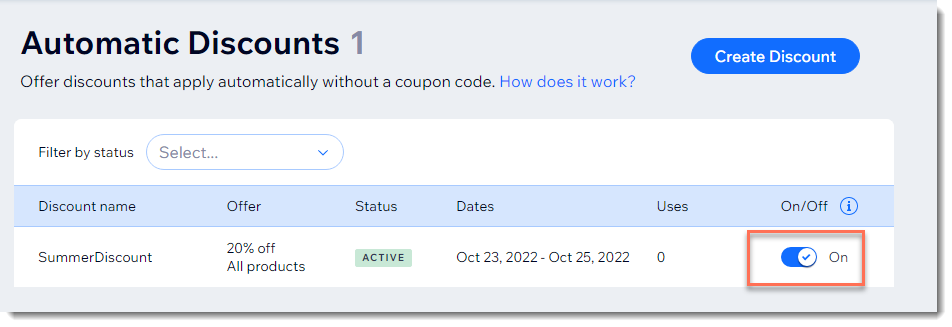
Öğretici video
Öğretici videoyu izleyin veya SSS'leri okumak için aşağı kaydırın.
SSS
Otomatik indirimler hakkında daha fazla bilgi edinmek için aşağıdaki sorulara tıklayın.
POS üzerinden sattığım ürünlere otomatik indirimler uygulanır mı?
Oluşturduğum bir otomatik indirimi nasıl düzenleyebilir, çoğaltabilir veya silebilirim?
Neden bir ögenin yanında indirim adını gördüğüm halde indirimli fiyatı göremiyorum?
Müşterilere mağaza indirimlerim hakkında bilgi vermenin en iyi yolları nelerdir?
Müşterilerim bir indirimin sınırlı olduğunu nasıl anlayabilir?
Sipariş başına indirimli ürün sayısını sınırlamak, müşterilerin birden fazla sipariş satın almasını engeller mi?
Mağaza ürün aboneliklerine otomatik indirim uygulayabilir miyim?
Bir satış kanalı üzerinden satış yaparken otomatik indirimler uygulanır mı?
"Tutar indirimi" (50 TL indirim) bir öge grubuna nasıl uygulanır?
Bir minimum miktar veya ara toplam belirlersem, minimumda ne sayılır?
X alana Y avantaj indirimi kazanan müşteriler Sepet ve Ödeme sayfalarında ne görür?
Otomatik indirime ek olarak bir kupon oluşturursam ne olur?
Bir siparişe birden fazla otomatik indirim uygulanırsa ne olur?
Bir indirimin ne zaman başlayıp ne zaman biteceğini belirlemek için hangi saat dilimi kullanılır?
Sitemde kupon yok, yalnızca otomatik indirimler var. Promosyon kodu seçeneğini gizleyebilir miyim?
Adet indirimlerinde hangi sınırlamalar var?






 tıklayın.
tıklayın. 


